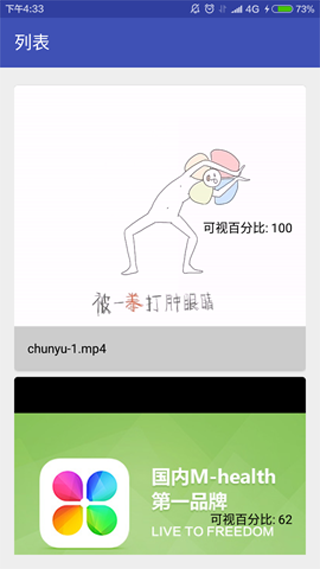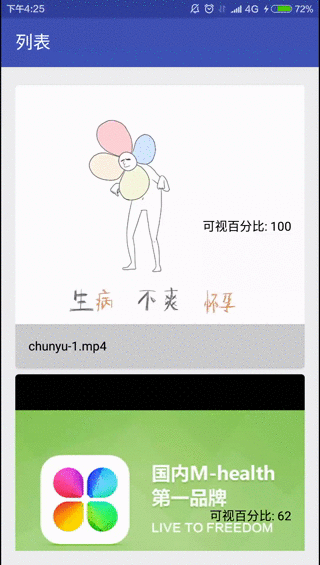炫麗的朋友圈視訊滾動播放功能
在應用的資訊流中, 使用者會分享視訊, 連續展示, 這就需要處理視訊滾動播放. 然而, 在列表檢視(RecyclerView)中使用MediaPlayer播放視訊時, 會產生一些問題, 即無法同步控制視訊的播放和停止. 使用控制元件庫可以解決這一問題.
滾動播放功能: 在頁面中, 判斷視訊的可視比例, 最大視訊項開始播放, 其餘視訊項關閉, 滾動中自動控制切換視訊狀態. 讓我們來看看如何實現這一功能.
本文示例的Github下載地址.
使用的視訊管理庫.
// 視訊播放庫
compile 'com.github.danylovolokh:video-player-manager:0.2.0' 效果
1. 基本配置
依賴注入, 圖片載入, 和視訊播放.
compile 'com.jakewharton:butterknife:7.0.1' // 依賴注入
compile 'com.squareup.picasso:picasso:2.5.2' // 圖片載入
// 視訊播放庫
compile 'com.github.danylovolokh:video-player-manager:0.2.0'
compile 'com.github.danylovolokh:list-visibility-utils:0.2.0' 首頁跳轉到Fragment, 可以選擇本地視訊或者網路視訊兩種方式.
public class MainActivity extends AppCompatActivity {
public static final int LOCAL = 0; // 本地
public static final int ONLINE = 1; // 線上
@Bind(R.id.main_t_toolbar) Toolbar mTToolbar;
@Override
protected void onCreate(Bundle savedInstanceState) {
super 使用Fragment的工廠模式新增引數. 通過選單選項可以切換模式.
item.setChecked(!item.isChecked());改變切換狀態
2. 視訊列表
設定Video列表的Adapter, 新增滾動狀態監聽, 實現動態切換視訊.
ItemsPositionGetter判斷顯示百分比, 提供回撥控制視訊狀態.
通過Fragment的設定引數, 判斷播放使用本地視訊還是網路視訊.
@Override public void onViewCreated(View view, @Nullable Bundle savedInstanceState) {
super.onViewCreated(view, savedInstanceState);
Bundle args = getArguments();
if (args != null) {
// 設定型別
if (args.getInt(VIDEO_TYPE_ARG) == MainActivity.LOCAL) {
initLocalVideoList();
} else {
initOnlineVideoList();
}
} else {
initLocalVideoList();
}
mRvList.setHasFixedSize(true);
mLayoutManager = new LinearLayoutManager(getActivity());
mRvList.setLayoutManager(mLayoutManager);
VideoListAdapter adapter = new VideoListAdapter(mList);
mRvList.setAdapter(adapter);
// 獲取Item的位置
mItemsPositionGetter = new RecyclerViewItemPositionGetter(mLayoutManager, mRvList);
mRvList.addOnScrollListener(new RecyclerView.OnScrollListener() {
@Override
public void onScrollStateChanged(RecyclerView recyclerView, int scrollState) {
mScrollState = scrollState;
if (scrollState == RecyclerView.SCROLL_STATE_IDLE && !mList.isEmpty()) {
mVisibilityCalculator.onScrollStateIdle(
mItemsPositionGetter,
mLayoutManager.findFirstVisibleItemPosition(),
mLayoutManager.findLastVisibleItemPosition());
}
}
@Override
public void onScrolled(RecyclerView recyclerView, int dx, int dy) {
if (!mList.isEmpty()) {
mVisibilityCalculator.onScroll(
mItemsPositionGetter,
mLayoutManager.findFirstVisibleItemPosition(),
mLayoutManager.findLastVisibleItemPosition() -
mLayoutManager.findFirstVisibleItemPosition() + 1,
mScrollState);
}
}
});
}視訊列表主要是監聽出現百分比, 動態切換視訊.
3. 介面卡
介面卡和ViewHolder. 繫結視訊元素, 播放監聽控制覆蓋層的顯示與隱藏.
/**
* 視訊列表的介面卡
* <p/>
* Created by wangchenlong on 16/1/27.
*/
public class VideoListAdapter extends RecyclerView.Adapter<VideoListAdapter.VideoViewHolder> {
private final List<VideoListItem> mList; // 視訊項列表
// 構造器
public VideoListAdapter(List<VideoListItem> list) {
mList = list;
}
@Override
public VideoListAdapter.VideoViewHolder onCreateViewHolder(ViewGroup parent, int viewType) {
View view = LayoutInflater.from(parent.getContext()).inflate(R.layout.item_video, parent, false);
// 必須要設定Tag, 否則無法顯示
VideoListAdapter.VideoViewHolder holder = new VideoListAdapter.VideoViewHolder(view);
view.setTag(holder);
return new VideoListAdapter.VideoViewHolder(view);
}
@Override
public void onBindViewHolder(final VideoListAdapter.VideoViewHolder holder, int position) {
VideoListItem videoItem = mList.get(position);
holder.bindTo(videoItem);
}
@Override public int getItemCount() {
return mList.size();
}
public static class VideoViewHolder extends RecyclerView.ViewHolder {
@Bind(R.id.item_video_vpv_player) VideoPlayerView mVpvPlayer; // 播放控制元件
@Bind(R.id.item_video_iv_cover) ImageView mIvCover; // 覆蓋層
@Bind(R.id.item_video_tv_title) TextView mTvTitle; // 標題
@Bind(R.id.item_video_tv_percents) TextView mTvPercents; // 百分比
private Context mContext;
private MediaPlayerWrapper.MainThreadMediaPlayerListener mPlayerListener;
public VideoViewHolder(View itemView) {
super(itemView);
ButterKnife.bind(this, itemView);
mContext = itemView.getContext().getApplicationContext();
mPlayerListener = new MediaPlayerWrapper.MainThreadMediaPlayerListener() {
@Override
public void onVideoSizeChangedMainThread(int width, int height) {
}
@Override
public void onVideoPreparedMainThread() {
// 視訊播放隱藏前圖
mIvCover.setVisibility(View.INVISIBLE);
}
@Override
public void onVideoCompletionMainThread() {
}
@Override
public void onErrorMainThread(int what, int extra) {
}
@Override
public void onBufferingUpdateMainThread(int percent) {
}
@Override
public void onVideoStoppedMainThread() {
// 視訊暫停顯示前圖
mIvCover.setVisibility(View.VISIBLE);
}
};
mVpvPlayer.addMediaPlayerListener(mPlayerListener);
}
public void bindTo(VideoListItem vli) {
mTvTitle.setText(vli.getTitle());
mIvCover.setVisibility(View.VISIBLE);
Picasso.with(mContext).load(vli.getImageResource()).into(mIvCover);
}
// 返回播放器
public VideoPlayerView getVpvPlayer() {
return mVpvPlayer;
}
// 返回百分比
public TextView getTvPercents() {
return mTvPercents;
}
}
}注意, 在onCreateViewHolder中, 在View的Tag中繫結所屬的ViewHolder. 視訊項類VideoListItem會在Tag中提取ViewHolder, 設定顯示效果.
4. 視訊項
通過ItemsPositionGetter類提供的介面, 返回顯示比例, 根據顯示區域的大小, 控制視訊播放的啟動還是停止, 實現自動切換視訊狀態功能.
public abstract class VideoListItem implements VideoItem, ListItem {
private final Rect mCurrentViewRect; // 當前檢視的方框
private final VideoPlayerManager<MetaData> mVideoPlayerManager; // 視訊播放管理器
private final String mTitle; // 標題
@DrawableRes private final int mImageResource; // 圖片資源
// 構造器, 輸入視訊播放管理器
public VideoListItem(
VideoPlayerManager<MetaData> videoPlayerManager,
String title,
@DrawableRes int imageResource) {
mVideoPlayerManager = videoPlayerManager;
mTitle = title;
mImageResource = imageResource;
mCurrentViewRect = new Rect();
}
// 視訊項的標題
public String getTitle() {
return mTitle;
}
// 視訊項的背景
public int getImageResource() {
return mImageResource;
}
// 顯示可視的百分比程度
@Override public int getVisibilityPercents(View view) {
int percents = 100;
view.getLocalVisibleRect(mCurrentViewRect);
int height = view.getHeight();
if (viewIsPartiallyHiddenTop()) {
percents = (height - mCurrentViewRect.top) * 100 / height;
} else if (viewIsPartiallyHiddenBottom(height)) {
percents = mCurrentViewRect.bottom * 100 / height;
}
// 設定百分比
setVisibilityPercentsText(view, percents);
return percents;
}
@Override public void setActive(View newActiveView, int newActiveViewPosition) {
VideoListAdapter.VideoViewHolder viewHolder =
(VideoListAdapter.VideoViewHolder) newActiveView.getTag();
playNewVideo(new CurrentItemMetaData(newActiveViewPosition, newActiveView),
viewHolder.getVpvPlayer(), mVideoPlayerManager);
}
@Override public void deactivate(View currentView, int position) {
stopPlayback(mVideoPlayerManager);
}
@Override public void stopPlayback(VideoPlayerManager videoPlayerManager) {
videoPlayerManager.stopAnyPlayback();
}
// 顯示百分比
private void setVisibilityPercentsText(View currentView, int percents) {
VideoListAdapter.VideoViewHolder vh =
(VideoListAdapter.VideoViewHolder) currentView.getTag();
String percentsText = "可視百分比: " + String.valueOf(percents);
vh.getTvPercents().setText(percentsText);
}
// 頂部出現
private boolean viewIsPartiallyHiddenTop() {
return mCurrentViewRect.top > 0;
}
// 底部出現
private boolean viewIsPartiallyHiddenBottom(int height) {
return mCurrentViewRect.bottom > 0 && mCurrentViewRect.bottom < height;
}
}動畫效果
雖然使用視訊播放的管理器, 但播放功能還是需要注意一些細節. 畢竟視訊播放是個比較複雜的過程, 需要考慮的很多事情.
OK, that’s all! Enjoy it!